A4の大きさの用紙設定で作成したものでも、印刷時に拡大したり縮小したりすることができます。
ページ設定で用紙サイズを指定して作り直す必要はありません。
[印刷]ダイアログボックスの[拡大/縮小]で設定できます。
![[印刷]ダイアログボックスの[用紙サイズの指定]](https://hamachan.info/WordPress2019/wp-content/uploads/2017/01/1349insatusitei2.png)
参考以下の記事では、A4用紙1枚に同じページを4枚印刷する方法と異なる4ページを印刷する方法を解説しています。
Word2016での解説です。
-
A4サイズで作成した文書を縮小して1枚に4ページ印刷する方法
A4サイズで作成した文書を縮小して、A4用紙に縮小して1枚に4ページ(2ページ)印刷したいということがあります。 配布用やメモ用にA6サイズ ...
印刷ダイアログボックスの表示
[ファイル]メニューの[印刷]をクリックします。
![[ファイル]メニューの[印刷]](https://hamachan.info/WordPress2019/wp-content/uploads/2017/01/1349insatusitei1.png)
ショートカットキーは、[Ctrl]+[P]です。
[印刷]ダイアログボックスが表示されます。
Word2010以降は、Backstageビューの[印刷]画面が表示されます。
![キーボード[Ctrl]+[P]](https://hamachan.info/WordPress2019/wp-content/uploads/2020/06/kibord-ctrl-p-e1723350730975.png)
用紙サイズの指定
[拡大/縮小]の[用紙サイズの指定]から、リストボタン▼をクリックして必要な大きさの用紙サイズを選択します。
注意ここに表示される用紙サイズは、設定しているプリンタによって異なります。
プリンタの[プロパティ]から用紙サイズ等も選択、確認してください。
設定等は、プリンタの種類によって異なります。[OK]ボタンをクリックします。
![[印刷]ダイアログボックスの[用紙サイズの指定]](https://hamachan.info/WordPress2019/wp-content/uploads/2017/01/1349insatusitei2.png)
関連また、A4サイズの用紙一枚に2ページ印刷したい場合の方法については、以下の記事で解説しています。
2ページを1枚に印刷したい(Word2003)
A4サイズの用紙に2ページ印刷する場合の設定は、以下のようになります。
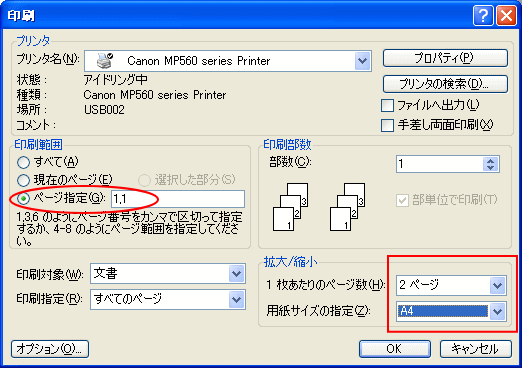
A4用紙に同じページを4枚印刷する方法も解説しています。Word2016での解説です。
-
A4サイズで作成した文書を縮小して1枚に4ページ印刷する方法
A4サイズで作成した文書を縮小して、A4用紙に縮小して1枚に4ページ(2ページ)印刷したいということがあります。 配布用やメモ用にA6サイズ ...
A4用紙に4枚印刷するには(Word2007)
